커뮤니티2
구글애널리틱스[Google Analytics]구글애널리틱스 커뮤니티입니다.
Audience – Mobile: 방문자 디바이스 모델 확인
Audience – Mobile: 방문자 디바이스 모델 확인
이 레포트는 크게 2가지로 활용될 수 있는데,
첫번째로, 기기 브랜드&버전에서 이슈가 있는지 확인 (아이폰은 안됩니다... 모두 Apple iPhone으로 나옵니다)
두번째로, 특정 기기를 사용하는 유저를 확인하고, 개인화 된 메세지를 보내는데 활용되는 레포트입니다.
실제로 활용했던 사례는 아래와 같습니다.
1. 스트리밍 사이트에서 겔럭시 플립의 세션퀄리티가 현저히 낮아서 확인해보니,
화면이 잘리고 특정 버튼이 안보인다는 것 을 확인할 수 있었고, 개선하였습니다.
2. 오래전 Travel 카테고리 고객이 예약을 완료한 겔럭시노트7 고객 을 추출하고 특정 안내메세지를 보냈습니다.
(이유는 말하지 않았습니다 :))
3. 특정 버전의 휴대폰을 사용하는 고객군에게 새로운 버전의 휴대폰을 알리는 광고를 노출하였습니다.
이러한 예시는, Google Analytics 360을 통한 User ID를 활용하거나, Google Ads를 함께 활용한 예이며,
Audience – Mobile 레포트는 이런 방식으로 활용할 수 있습니다.
모바일 모델별 리포트로, 특정 기기(Samsung, Apple iPhone)에서 사이트가 잘 구동되는지 확인.
-
Audience – Geo_Language: 방문자 사용언어 확인
Audience – Geo_Language: 방문자 사용언어 확인 이 Audience – Geo_Language 레포트는 보통 글로벌 서비스를 제공하는 기업들이 어떤 국가에서 어떤 언어를 쓰는유저가 상품을 구매하는지 확인하기 위해 사용한다. Location과 Language를 함께 보는 이유는 같은 지역에서도 언어가 다른 경우가 많기 때문이다. 예를들어 한국의 대형 화장품 회사는 이 레포트를 통해 한국에 거주하는 중국인이 유입량은 적지만 매우 높은 구매율과 판매량이 높다는것 을 확인한 뒤, 한국 거주 중국인을 위한 상품을 만들고, 타겟팅하여 높은 판매량을 기록했다. 추가로, 한국에 거주하는 미국인보다 영국인이 더 높은 구매전환율을 보이는것 처럼, Location과 Language는 함께 봐야하는 지표이다. 혹시, Language 레포트를 잘 쓸 수 있는 Tip이 있다면 댓글 남겨주세요 :)
-
Audience – Interest: 방문자 확인
Google Analytics - Audience – Interest: 방문자 확인 내 사이트에 유입하는 유저가 영화광, 만화광 등 어떤 스타일의 유저인지를 알려주는 Affinity Category. Google Ads 광고 집행 시 타겟팅 가능. 음... 나는 안쓴다.. 광고 타겟팅에 활용할 수 있긴한데, 굳이.. 음.. 이 레포트를 통해 뭔가 인사이트를 얻었다고 보고하지 말았으면 해서 글을 씁니다. 유저에 대한 인사이트를 뽑기위해선, Demographics레포트를 활용하는것 을 권장합니다.
-
Audience – Demographic: 고객타입 별 Age / Gender 확인
[Google Analytics] 구글애널리틱스 커뮤니티입니다. 구글애널리틱스관련 정보를 공유 해 주세요! Audience – Demographic: 고객타입 별 Age / Gender 확인 내 비즈니스에 관심이 있는 고객군과 관심이 없는 고객군, 내 상품을 구매하는 고객과 구매하지 않는고객, 나아가 특정 상품이나 컨텐츠에 관심이 많은 고객을 확인할 수 있는 레포트 입니다. 아래 이미지처럼 Segment 별 연령/성별 데이터를 제공하기 때문에, 마케팅 전략수립 및 컨텐츠 기획, 소재 제작에 힌트를 얻을 수 있습니다. Audience - Demographic - Overview 레포트를 사용할 땐 3단계를 거쳐 의미있는 정보를 확인할 수 있습니다. 1. 타겟고객 확인: 내 사이트에 유입되는 유저의 연령/성별 확인 가능 2. 잠재고객 확인: 구매량을 늘릴 수 있는 고객층 확인 가능 (전체유입 vs 구매유입 을 통해 연령/성별 별 전환율확인) 3. 상품/컨텐츠/매체 성과측정: 성별/연령별 좋아하는 상품, 컨텐츠를 확인하고 매체 타겟팅 전략수립 가능. Segment 별 연령/성별 데이터 확인 잠재고객 확인 예시(유입량은 적지만, 전환율이 높은 35-44 남성고객의 유입량 확대) Demographic 레포트를 통해, 현재 내 사이트에 어떤 유저들이 들어오는지, 앞으로 어떤 상품을 어떤 유저에게 타겟팅 해야 내 비즈니스에 도움이 되는지, 확인할 수 있습니다. - 플러스제로
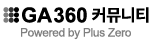
전체댓글1
자세한 설명 감사합니다. 지금은 업데이트가 되었는지 아이폰도 버전별로 확인이 가능해졌네요